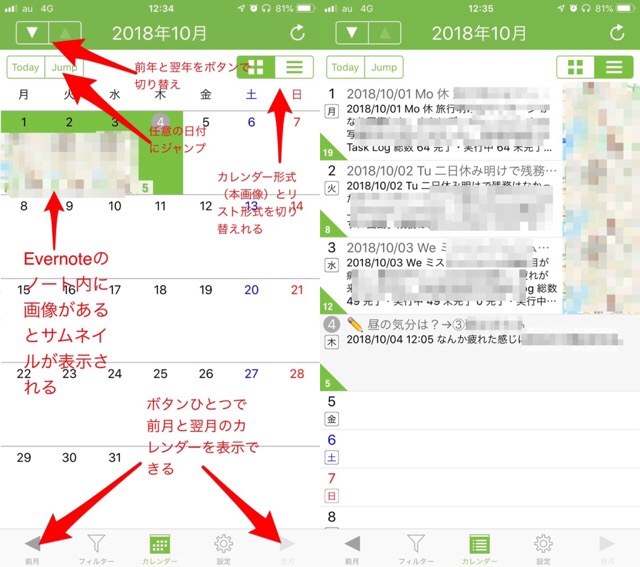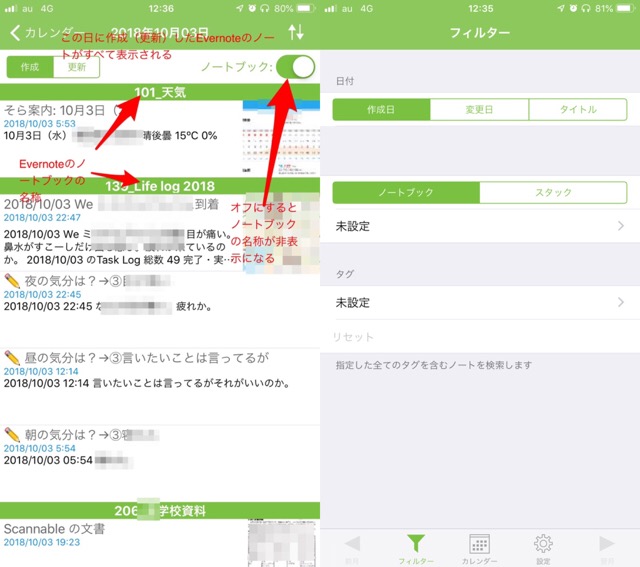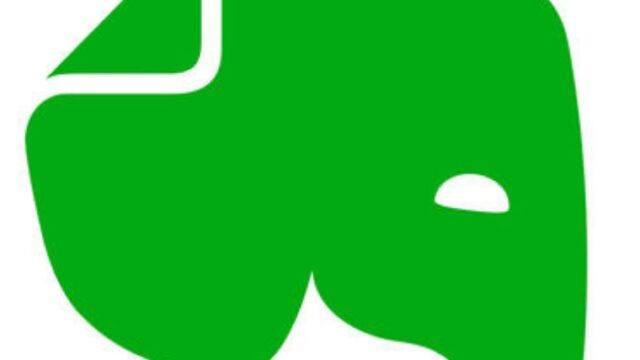Evernoteにカレンダー機能が付いていたら便利なのに、と思っているなら、また、Evernoteをライフログとして使っているなら「CalEver (NotesViewer)」はオススメのアプリです。
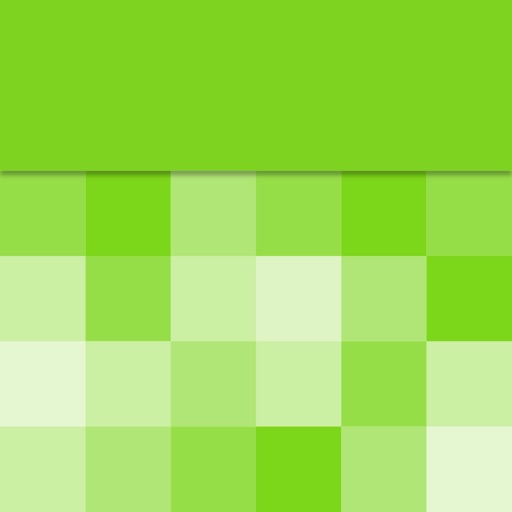
というのは、CalEver (NotesViewer)は、カレンダー表示から作成日または更新日をもとにEvernoteのノートを開くことができるのです。
このアプリを使うことで、以前の以下の記事で書いたとおり、ライフログの見返しが容易になったり、Evernoteに保存していた単なるWebクリップと思わぬ形で再会したり、といったことが可能になります。

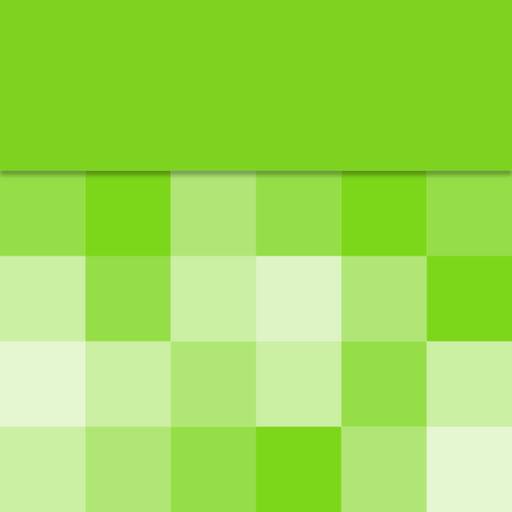
本記事では、CalEver (NotesViewer)の基本機能を紹介したいと思います。
まず、基本画面が左のカレンダー表示の画像です。リスト形式に切り替えることができ、リスト形式の画面は右の画像です。
Evernoteのノートの作成日または更新日をもとにカレンダーまたはリストからノートを閲覧することができます。
日付をタップすると、Evernoteのノートを閲覧することができます。(次の画像を参照)
前年と翌年、前月と翌月は、ボタンをタップするだけで切り替えができます。
「jump」ボタンをタップすると任意の日付を入力してジャンプすることができます。
また、下のバーにはフィルタと設定ボタンがありますが、これは後述します。
次に、左の画像が先のカレンダーまたはリストから特定の日付をタップしたときに表示される画面です。
ノートブックごとに並びます。ノートブック名は非表示にすることもできます。
また、ノートブックまたはタグでフィルタをかけて表示することができます。
設定は先の画像にあったカレンダーまたはリスト形式の画面の下のバーにある「フィルタ」から設定します。設定画面は右の画像です。
次に、設定の内容です。
左の画像が設定画面になりますが、いたってシンプルです。
最後にこのアプリの唯一の難点なのですが、しばらく使っていると右の画像の画面が表示され、Evernoteへの通信に制限がかかり一時的に使えなくなってしまいます。
これはEvernoteの仕様上、仕方がないようです。ちなみに、私は毎日、過去の8年分の同日の日記を見返すのに使っているのですが、月がかわるとき、新しい月を8年分読み込むことになるのですが、必ずと言っていいほど通信制限がかかります。
この、通信制限は不便ではあるのですが、Evernoteをカレンダー表示で閲覧できるというのは、Evernoteをライフログとして使うには必須のアプリだと思います。通信制限以外は、大変シンプルで使いやすいアプリですので、ぜひお試しください。
この記事は以上です。
もし、少しでも参考になった内容があれば、下の「いいね」ボタンを押してください。励みになります!
このブログには、iPhone・iPad・Apple Watch、アプリ、Kindle出版、ブログ運営などに関する記事があります。カテゴリーページや下にある「関連記事」を、ぜひご覧ください。